WordPress記事の投稿を自動でツイート!IFTTTの使い方。

ブログの知名度を上げるために、SNSとの連携は不可欠です。
でも、記事を書くたびに手動で投稿したことを呼びかけるのは、少し面倒ですよね。
僕も、別のブログではJetpackのパブリサイズ機能を使って、記事の投稿と同時にTwitterとフェイスブックを通して投稿のお知らせをしていたのですが、TwitterではOGPの設定をしているにも関わらず、画像にリンクが貼られていない状態でツイートされているのを不満に思っていました。
Jetpackに代わる、自動投稿サービスはないものかと探した結果、数ステップでTwitterカード表示にも対応したツイートをしてくれる神サービス、IFTTTに出会いました。
IFTTT
IFTTT(イフト)は複数のWebサービスを連動させるWebサービスです(ややこしい)。「片方のWebサービスで〇〇が行われたら、もう一方のWebサービスで△△する」という「レシピ」と呼ばれる条件式を作ることで作動させます。
ブログの場合で言えば、「新しい記事を投稿したら、投稿したことをツイートする」ということ可能となるのです。
使い方
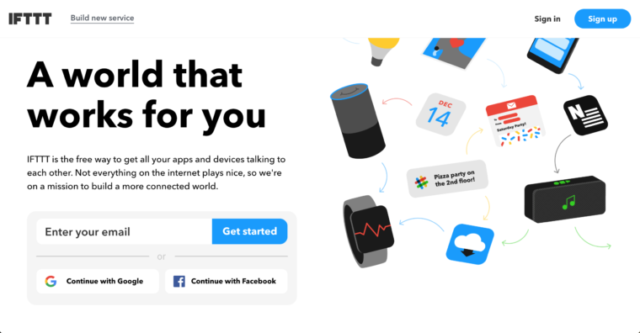
まずはIFTTTのサイトにアクセスして、メールアドレスまたはGoogle、Facebookのアカウントを使って登録します。
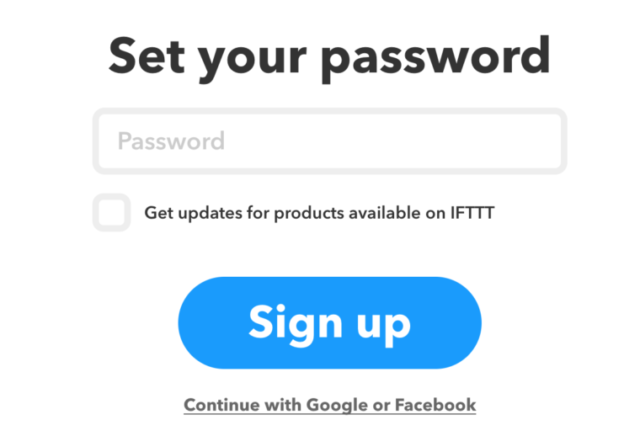
パスワードの設定画面にあるチェックボックスにチェックをつけると、IFTTTのメルマガが届きます。入れなくても問題ありません。
トップ画面になりましたら、My Applets>New Appletsの順にクリック。

青字になっている「this」をクリックし、Searchボックスに「WordPress」と入力して検索、または下のロゴ群にあるWordPressをクリック、連携したいサイトのURL、ログイン名、パスワードを入力してConnectをクリックします。このとき、「is not a valid WordPress url」という表示が出て繋がらない場合は、サーバーでのセキュリティ設定が邪魔をしている場合がありますので、調べてみてください。
連携が終わったら、行動の引き金となるトリガーの選択画面になります。
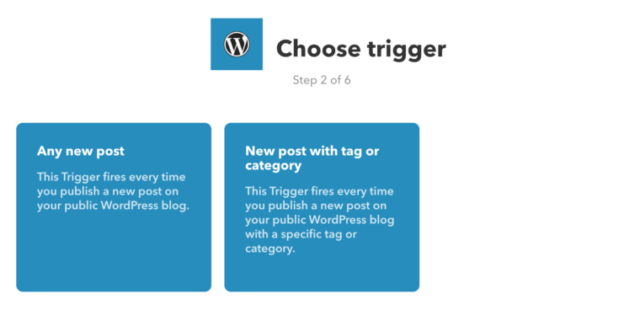
左の「Any new post」をクリックしてください。

すると、今度はthatの字が青字になっていますので、こちらをクリックして、Twitterを選択します。
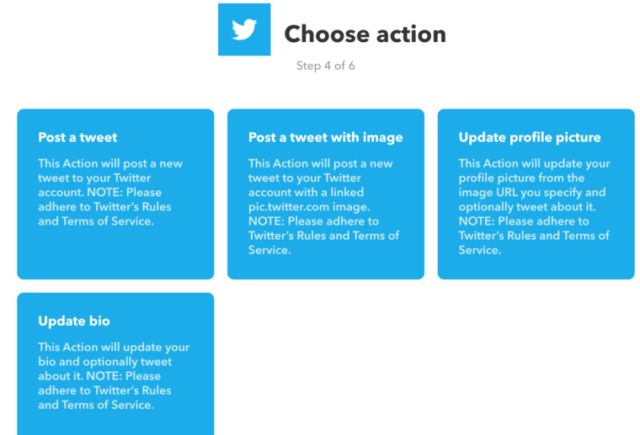
ツイートを投稿する場合は、一番左の「Post a tweet」をクリックします。アイキャッチ画像等、ワードプレス側で表示指定された画像と一緒に投稿したい場合は、左から2番目の「Post a tweet with image」をクリックします。
ここで注意しておきたいのは、OGP設定によってTwitterカードを表示させたい場合は「Post a tweet」を選択すること。「Post a tweet with image」では表示されません。
OGPはテーマによっては簡単に設定できるものもありますが、大体はコードを追加する必要があります。その方法については、こちらのサイトがわかりやすいです。
投稿内容は、デフォルトで記事タイトルとリンクが入っています。「Add ingredient」からタグを挿入して内容を追加したり、テキストボックスで「記事を投稿しました」等の文言を自由に入れたりすることができます。
設定が終わったら「Create action」をクリックしましょう。
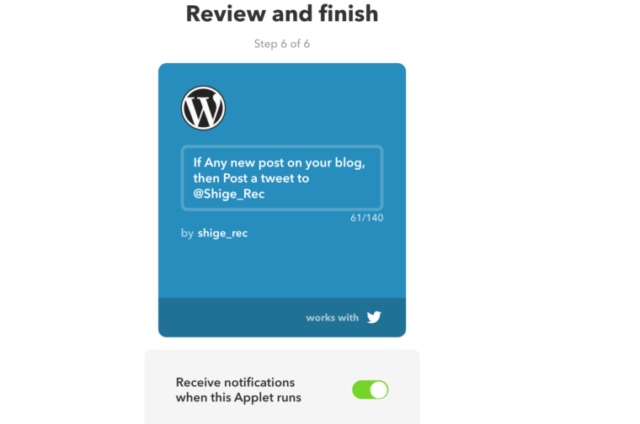
最後にプレビューが表示されるので、この設定内容で良ければ、スクロールした下部にあるFinish」をクリックして完了です。
この後に記事を投稿すると…

はい、無事に投稿できました!
Twitterカードが表示されなかったら
OGPの設定をしているにも関わらず、僕も初めのうちはTwitterカードが表示されず悩みました。同じような状態になった方は、以下のことを試してみてください。
まずはCard validatorを使って、カード自体が正常に表示できる状態になっているのかどうかを確かめましょう。

もし、この画面のように「ERROR: Fetching the page failed because it's denied by robots.txt.」と表示されたら、初めからTwitterカードが表示できない状態になってしまっています。
原因は、robots.txtの設定でページへのアクセスが拒否されていることにあります。これを解決するためには、WordPressのダッシュボードから設定>表示設定へと進みます。

その中にある「検索エンジンがサイトをインデックスしないようにする」のチェックボックスにチェックが入っていたら、それを外してください。
少し時間を置いて、もう1度Card validatorで確認し、正常に表示されれば大丈夫です。
同じように記事単位でインデックスしない設定をしている場合も、その記事のブログカードは表示されないと考えられますので、ご注意を。
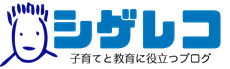
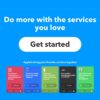
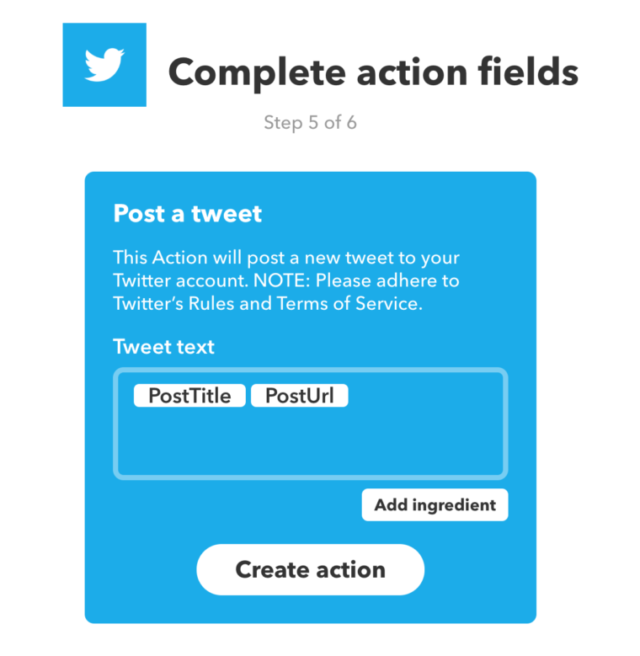











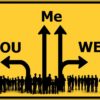



ディスカッション
コメント一覧
まだ、コメントがありません